iPhone 使用手冊
- 歡迎
-
-
- 與 iOS 26 相容的 iPhone 型號
- iPhone 11
- iPhone 11 Pro
- iPhone 11 Pro Max
- iPhone SE(第 2 代)
- iPhone 12 mini
- iPhone 12
- iPhone 12 Pro
- iPhone 12 Pro Max
- iPhone 13 mini
- iPhone 13
- iPhone 13 Pro
- iPhone 13 Pro Max
- iPhone SE(第 3 代)
- iPhone 14
- iPhone 14 Plus
- iPhone 14 Pro
- iPhone 14 Pro Max
- iPhone 15
- iPhone 15 Plus
- iPhone 15 Pro
- iPhone 15 Pro Max
- iPhone 16
- iPhone 16 Plus
- iPhone 16 Pro
- iPhone 16 Pro Max
- iPhone 16e
- iPhone 17
- iPhone 17 Pro
- iPhone 17 Pro Max
- iPhone Air
- 設定基本項目
- 按個人風格自訂 iPhone
- 拍攝絕佳的相片和影片
- 與朋友和家人保持聯絡
- 與家人共享功能
- 使用 iPhone 處理日常大小事
- 「Apple 支援」提供的專家建議
-
- iOS 26 的新功能
-
- 指南針
- 捷徑
- 貼士
-
- 開始使用輔助使用功能
- 在設定期間使用輔助使用功能
- 變更 Siri 輔助使用設定
- 快速開啟或關閉輔助使用功能
- 與其他裝置共享「輔助使用」設定
- 版權和商標
在 iPhone 上的 Safari 中開啟和關閉分頁
使用分頁有助你在多個開啟的網頁之間導覽。
在新分頁中開啟連結
前往 iPhone 上的 Safari App。
請按住連結,然後點一下「以新分頁開啟」。
如要在你以獨立分頁開啟新連結時停留在目前的網頁,請前往「設定」![]() > App > Safari >「開啟連結」,然後點一下「背景」。
> App > Safari >「開啟連結」,然後點一下「背景」。
檢視分頁的瀏覽記錄
你可以查看之前在這個分頁中到訪過的網頁。
前往 iPhone 上的 Safari App
 。
。按住
 或
或  。
。
關閉分頁
前往 iPhone 上的 Safari App
 。
。點一下
 ,然後點一下「所有分頁」。
,然後點一下「所有分頁」。如果你的「分頁」佈局為「底部」或「頂部」,請點一下
 。請參閲:在 Safari 中更改佈局。
。請參閲:在 Safari 中更改佈局。點一下分頁右上角
 來關閉分頁。
來關閉分頁。
貼士:如要一次過關閉這個「分頁群組」中的所有分頁,請按住 ![]() ,然後點一下「關閉所有 [數量] 個分頁」。
,然後點一下「關閉所有 [數量] 個分頁」。
開啟最近關閉的分頁
前往 iPhone 上的 Safari App
 。
。點一下
 ,然後點一下「所有分頁」。
,然後點一下「所有分頁」。如果你的「分頁」佈局為「底部」或「頂部」,請點一下
 。
。按住
 ,然後從最近關閉的分頁列表中選擇。
,然後從最近關閉的分頁列表中選擇。
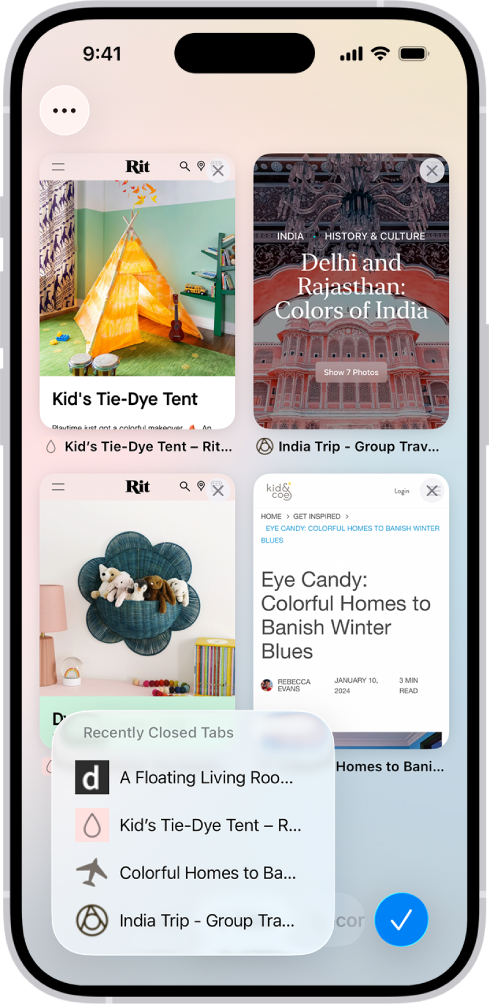
感謝您提供意見。